苹果电脑的内置摄像头 如何关闭
Posted
tags:
篇首语:本文由小常识网(cha138.com)小编为大家整理,主要介绍了苹果电脑的内置摄像头 如何关闭相关的知识,希望对你有一定的参考价值。
如何停用、关闭Mac内置的摄像头?
STEP 1
首先,将手边的工作存档,我们必须先完整停用SIP(系统完整保护)机制才能进行接下来的操作,因此,你必须在重开机后才能设定,调整摄影机权限后也要将SIP重新启用,如此一来就不用担心系统安全性问题。
重新启动电脑,当出现Apple画面及开机音效时立即按住「Command + R」进入macOS回复模式,稍待片刻会进入回复系统工具,点选上方选单「工具程式」开启「终端机」。
在终端机输入以下指令会关闭SIP 并立即重新启动电脑:
csrutil disable; reboot
STEP 2
回到macOS 后开启「工具程式」里的「终端机」功能,或是使用iTerm 亦可。

依序输入以下几行指令:
sudo chmod a-r /System/Library/Frameworks/CoreMediaIO.framework/Versions/A/Resources/VDC.plugin/Contents/MacOS/VDC
sudo chmod a-r /System/Library/PrivateFrameworks/CoreMediaioservicesPrivate.framework/Versions/A/Resources/AVC.plugin/Contents/MacOS/AVC
sudo chmod a-r /System/Library/QuickTime/QuickTimeUSBVDCDigitizer.component/Contents/MacOS/QuickTimeUSBVDCDigitizer
sudo chmod a-r /Library/CoreMediaIO/Plug-Ins/DAL/AppleCamera.plugin/Contents/MacOS/AppleCamera
sudo chmod a-r /Library/CoreMediaIO/Plug-Ins/FCP-DAL/AppleCamera.plugin/Contents/MacOS/AppleCamera
过程中可能会被要求输入管理员密码,记得输入正确否则无法正常设定,这些指令的用意是变更摄影机相关路径资料夹权限,在chmod a-r或chmod 200的情况下只有拥有者具有写入权限。
STEP 3
重新启动电脑,回到第一个步骤进入macOS 回复模式,然后在「终端机」输入以下指令:
csrutil enable; reboot
重开机后回到macOS,系统就会开启SIP 安全防护机制。
STEP 4
试着开启FaceTime,会显示「没有可用的摄影机」,如果要使用必须连接摄影机,代表电脑内建的摄影机镜头已经完全停用。

如果打开QuickTime使用「影片录制」功能也会显示「未连接摄影机」的提示讯息。
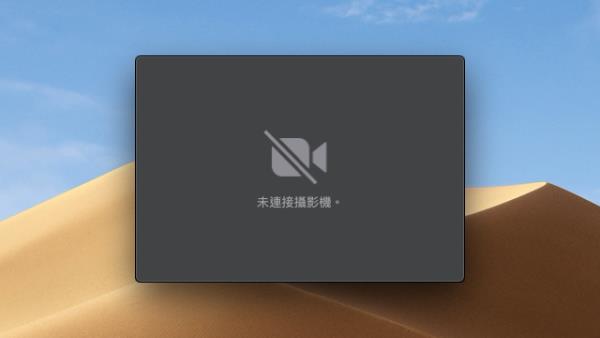
其他会用到内建摄影机的像是Skype、Photo Booth、iMovie 等等应用程式也会显示没有连接到摄影机的讯息,如果你想要停掉内建的iSight 摄影机,这就是我们想要的效果。
如何重新启用Mac 内建的摄影机?
STEP 1
如果你想重新将Mac 内建的摄影机镜头功能打开,一样要先进行前面「停用SIP」的相关操作,重新启动电脑后开启「终端机」,依序输入以下指令:
sudo chmod a+r /System/Library/Frameworks/CoreMediaIO.framework/Versions/A/Resources/VDC.plugin/Contents/MacOS/VDC
sudo chmod a+r /System/Library/PrivateFrameworks/CoreMediaIOServicesPrivate.framework/Versions/A/Resources/AVC.plugin/Contents/MacOS/AVC
sudo chmod a+r /System/Library/QuickTime/QuickTimeUSBVDCDigitizer.component/Contents/MacOS/QuickTimeUSBVDCDigitizer
sudo chmod a+r /Library/CoreMediaIO/Plug-Ins/DAL/AppleCamera.plugin/Contents/MacOS/AppleCamera
sudo chmod a+r /Library/CoreMediaIO/Plug-Ins/FCP-DAL/AppleCamera.plugin/Contents/MacOS/AppleCamera
然后别忘记照着前面步骤重新启用SIP 系统防护机制。
你会注意到这些指令和前面停用指令差别在于使用+取代-来重新给予相关资料夹的对应权限,在此之前因为将权限移除,因此摄影机就无法拥有权限继续运作。
如果你因为某些原因这些作法无法满足你的隐私或安全需求,你可能需要从硬体端将摄影机拆卸、中断电源,这部分就会非常大费周章,当然在难度上也提升许多,因此回归到本文一开始说的,最简单的方法就是拿个胶带贴纸把摄影机镜头贴上,如果担心还可以进行一下前面的这些指令。
参考技术A 如果关不了那就是苹果的问题。其实苹果的硬件和软件都不怎么?而且价格那么高?应该是性价比最差的机器。本回答被提问者和网友采纳 参考技术B 右击我的电脑,点击管理在系统工具设备管理器中打到摄像头禁用即可。 参考技术C 你在键盘上找,应该有功能键,可以一键开关。
单位办公电脑声音和摄像头被关闭,如何打开笔记本麦克风和摄像头。
单位办公电脑声音和摄像头被关闭,如何打开笔记本麦克风和摄像头。
笔记本电脑摄像头或者麦克风无法使用
本博客总结笔记本电脑摄像头或麦克风无法启用所面临的所有问题。
摄像头和麦克风隐私权限被关闭
笔记本电脑有摄像头和麦克风,但是没法使用,没有相应调取模块,其他都正常,可以考虑是用户没有开通隐私权限:
检查是否具有用户权限(麦克风和摄像头使用同样的方法)。

Win10 麦克风被禁用(设置为灰色)的解决方法
一、按下win+R打开运行,输入:gpedit.msc点击确定打开组策略
组策略-计算机配置-管理模板-windows组件-应用隐私-允许Windows 应用访问麦克风-改为已启用/允许Windows应用访问相机-改为已启用
驱动问题
打开控制面板–硬件和声音–设备和打印机(选择设备管理器)–选择图像设备–选择更新驱动


更新驱动之后,摄像头还是使用不了,这个时候尝试以下方法!
WIN10系统下打开设备权限
在搜索栏搜索相机设备-选择隐私设置–点击允许应用访问相机–相机即可使用~~
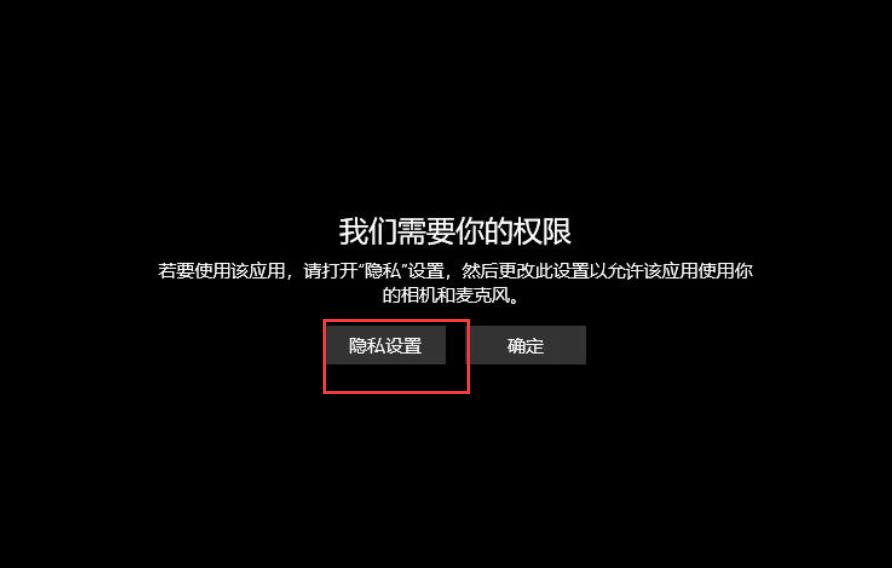

这样一般就可以解决,如果还有问题可以留言!
以上是关于苹果电脑的内置摄像头 如何关闭的主要内容,如果未能解决你的问题,请参考以下文章